苹果的airdrop功能是一种极为便捷的无线传输方式,它允许用户在不同设备间快速分享文件,如照片、视频、文档等。无论你是iphone、ipad还是mac用户,只要掌握了airdrop的使用方法,就能享受到这种高效的文件分享体验。下面,我们就来详细介绍一下如何使用苹果的airdrop功能。
一、开启airdrop功能
首先,你需要确保你的苹果设备已经开启了airdrop功能。这个功能默认可能是关闭的,需要手动开启。
1. iphone和ipad用户:
- 打开设备的“设置”菜单。
- 找到并点击“通用”选项。
- 在通用菜单中,选择“airdrop”或“隔空投送”。
- 在airdrop的设置页面,你需要选择接收文件的模式。有三种选项:“仅限联系人”、“所有人”和“接收关闭”。选择“仅限联系人”意味着只有你的通讯录中的联系人可以向你发送文件;选择“所有人”则允许任何附近的苹果设备向你发送文件;选择“接收关闭”则关闭接收功能。
2. mac用户:
- 在mac的菜单栏中,点击airdrop图标(通常位于屏幕右上角)。
- 在弹出的下拉菜单中,选择“允许这些人发现我”的选项,同样有三种模式可选:“仅限联系人”、“所有人”和“关闭”。
二、选择并分享文件
1. 打开你想要分享的文件:
- 无论是照片、视频还是文档,只需在相应的应用程序中打开它。
2. 点击分享按钮:

- 在文件预览界面,通常会有一个分享或发送的按钮(通常是一个带有向上箭头的方框图标)。
3. 选择airdrop:
- 点击分享按钮后,在弹出的分享菜单中选择“airdrop”选项。
三、搜索并发送文件
1. 搜索附近的设备:
- 此时,你的设备会开始搜索附近的开启airdrop功能的设备。
2. 选择接收设备:
- 在搜索到的设备列表中,选择你想要发送文件的接收设备。
3. 等待传输完成:
- 一旦选择,文件就会开始传输。你可以在设备的屏幕上看到一个进度条,显示文件传输的进度。
四、接收文件
1. 接收提示:
- 接收方设备会弹出一个提示框,显示发送者的名字和文件预览。
2. 点击接受:
- 点击“接受”按钮,文件就会立即传输到接收方设备上。
五、注意事项
1. 确保无线连接:
- airdrop功能需要双方设备都开启蓝牙和wi-fi功能。
2. 保护个人隐私:
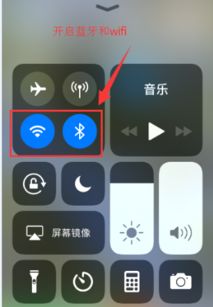
- 在公共场合使用airdrop时,建议选择“仅限联系人”模式,避免接收到陌生人的文件。
3. 设备兼容性:
- airdrop功能需要双方设备都支持该功能,并且系统版本要在ios 7及以上(对于iphone和ipad)或macos yosemite及以上(对于mac)。
4. 文件限制:
- 不同的苹果设备可能对airdrop有不同的限制,如文件大小和类型限制,使用前请详细了解设备的限制。
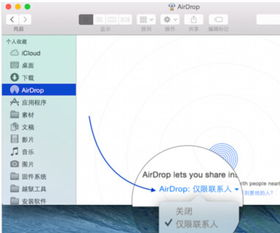
通过以上步骤,你已经掌握了苹果airdrop功能的使用方法。无论是在家庭、办公室还是公共场合,airdrop都能帮助你轻松实现文件的快速分享。希望这篇文章能够帮助你更好地利用这一功能,享受无线传输的便捷。






















